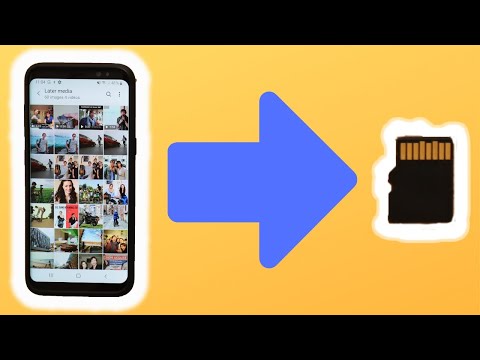Au début des années 90, America Online - maintenant AOL - était l'un des fournisseurs de messagerie Web les plus populaires au monde. Il y a de fortes chances que si vous utilisiez le courrier électronique dans les années 90, vous disposiez d'un compte AOL. Et si vous avez depuis changé de fournisseur de messagerie sans annuler votre compte AOL, vous le faites probablement encore. Alors, il est peut-être temps de nettoyer votre grenier numérique. Que vous ayez un abonnement gratuit ou payant, vous pouvez annuler un compte AOL en vous connectant via un ordinateur ou un appareil mobile et en accédant à « Gérer mes abonnements ».
Pas
Méthode 1 sur 2: Annulation d'un compte AOL via un ordinateur

Étape 1. Ouvrez votre navigateur Web
Lancez votre navigateur Web préféré, tel que Chrome ou Firefox, en cliquant sur son icône dans votre barre des tâches (PC) ou dock (Mac).
Si vous ne voyez pas d'icône pour votre navigateur, sur PC, cliquez sur le menu "Démarrer" en bas à gauche de votre écran et sélectionnez le menu déroulant "Toutes les applications", puis cliquez sur l'application de votre navigateur. Sur Mac, cliquez sur l'icône Launchpad - un cercle gris avec une fusée - dans votre dock et cliquez sur l'icône du navigateur à partir de là

Étape 2. Visitez la page du compte AOL
Tapez "bill.aol.com" dans la barre en haut de la fenêtre de votre navigateur, ou suivez ce lien: [1]

Étape 3. Entrez vos informations d'identification
Entrez votre nom d'utilisateur et votre mot de passe dans les espaces appropriés dans la case blanche sur le côté droit de votre écran.
Si vous ne vous souvenez plus de votre mot de passe, cliquez sur le bouton bleu « Mot de passe oublié ? » lien hypertexte juste en dessous et à droite de l'espace où vous deviez saisir votre mot de passe. Suivez les étapes guidées pour récupérer votre mot de passe

Étape 4. Connectez-vous
Cliquez sur le bouton bleu "Connexion".

Étape 5. Sélectionnez une question de sécurité
Après vous être connecté, vous serez invité à sélectionner une question de sécurité dans un menu déroulant sur le côté droit de votre écran. Cliquez sur le menu déroulant et faites défiler jusqu'à la question à laquelle vous souhaitez répondre.

Étape 6. Répondez à la question de sécurité
Entrez la bonne réponse dans l'espace prévu, sous la question que vous avez sélectionnée. Ensuite, cliquez sur le bouton bleu "Continuer" situé sous votre réponse.

Étape 7. Cliquez sur le menu "Gérer mes abonnements"
"Gérer mes abonnements est situé en haut à gauche de la fenêtre, en texte noir, juste en dessous de la barre principale grise "Mon compte". Lorsque vous passez votre curseur sur "Gérer mes abonnements", un menu déroulant apparaîtra. Cliquez sur sur le lien "Gérer mes abonnements".

Étape 8. Cliquez sur "Annuler
"Dans la nouvelle fenêtre, sur le côté droit de l'écran, vous verrez des informations relatives à votre compte, telles que s'il est gratuit ou payant, la date de facturation et à qui appartient le compte. En bas à droite de l'écran, sous les informations du compte se trouve un lien orange "Annuler". Cliquez sur "Annuler".

Étape 9. Faites défiler jusqu'en bas de l'écran
Après avoir cliqué sur annuler, vous serez redirigé vers un écran avec une longue liste des avantages que vous perdrez en annulant votre abonnement. À l'aide de la barre de défilement sur le côté droit de la fenêtre de votre navigateur, faites défiler jusqu'en bas de la fenêtre.

Étape 10. Cliquez sur en fonction sélectionnez une raison pour annuler la liste déroulante
Cliquez sur le menu déroulant sous l'invite vous demandant de sélectionner une raison pour annuler votre abonnement AOL. L'invite et la liste déroulante sont situées en bas à gauche de l'écran, juste au-dessus du bouton orange "Annuler AOL".

Étape 11. Sélectionnez une raison pour l'annulation
Dans le menu déroulant, sélectionnez et cliquez sur le motif le plus proche de celui de votre annulation.

Étape 12. Cliquez sur "Annuler AOL
"Cliquez sur le bouton orange "Annuler AOL" en bas à droite de l'écran, situé juste en dessous de la raison de votre annulation. Vous verrez le message "Nous sommes désolés de vous perdre en tant qu'utilisateur AOL."
Méthode 2 sur 2: Annulation d'un compte AOL via un appareil mobile

Étape 1. Ouvrez votre navigateur Web
Lancez votre navigateur Web préféré, tel que Safari ou Chrome, en appuyant sur son icône. Dans iOS, Safari est une icône carrée bleue et blanche, contenant une boussole, et se trouve dans le dock inférieur de votre écran.
- Si vous ne voyez pas d'icône pour votre navigateur dans Android, appuyez sur le menu Applications en bas au centre de votre appareil, localisez votre navigateur et appuyez dessus.
- Vous ne pouvez pas utiliser l'application mobile AOL pour annuler votre compte; vous devez accéder à AOL avec votre navigateur Web.

Étape 2. Visitez la page du compte AOL
Tapez "bill.aol.com" dans la barre en haut de la fenêtre de votre navigateur.

Étape 3. Entrez vos informations d'identification
Entrez votre nom d'utilisateur et votre mot de passe dans les espaces appropriés dans la case blanche sur le côté droit de votre écran.
Si vous ne vous souvenez plus de votre mot de passe, appuyez sur le bouton bleu « Mot de passe oublié ? » lien hypertexte juste en dessous et à droite de l'espace où vous deviez saisir votre mot de passe. Suivez les étapes guidées pour récupérer votre mot de passe

Étape 4. Connectez-vous
Appuyez sur le bouton bleu « Connexion » sous la zone de mot de passe.

Étape 5. Sélectionnez une question de sécurité
Après vous être connecté, vous serez invité à sélectionner une question de sécurité dans un menu déroulant sur le côté droit de votre écran. Appuyez sur le menu déroulant et faites défiler jusqu'à la question à laquelle vous souhaitez répondre.

Étape 6. Répondez à la question de sécurité
Entrez la bonne réponse dans l'espace prévu, sous la question que vous avez sélectionnée. Ensuite, appuyez sur le bouton bleu "Continuer" situé sous votre réponse.

Étape 7. Appuyez sur le menu "Gérer mes abonnements"
« Gérer mes abonnements se situe en haut à gauche de la fenêtre, en texte noir, juste en dessous de la barre principale grise « Mon compte ». Un menu déroulant apparaîtra.

Étape 8. Appuyez sur le lien "Gérer mes abonnements"
Appuyez sur « Gérer mes abonnements », qui devrait être la première sélection dans le menu déroulant.

Étape 9. Appuyez sur "Annuler
"Dans la nouvelle fenêtre, sur le côté droit de l'écran, vous verrez des informations relatives à votre compte, telles que s'il est gratuit ou payant, la date de facturation et à qui appartient le compte. En bas à droite de l'écran, sous les informations du compte se trouve un lien orange "Annuler". Appuyez sur "Annuler".

Étape 10. Faites défiler jusqu'en bas de l'écran
Après avoir appuyé sur annuler, vous serez redirigé vers un écran avec une longue liste des avantages que vous perdrez en annulant votre abonnement. Faites défiler jusqu'en bas de la fenêtre en faisant glisser votre doigt vers le haut sur l'écran de votre appareil mobile.

Étape 11. Appuyez sur le menu déroulant de sélection d'une raison d'annulation
Appuyez sur le menu déroulant sous l'invite vous demandant de sélectionner une raison pour annuler votre abonnement AOL. L'invite et la liste déroulante sont situées en bas à gauche de l'écran, juste au-dessus du bouton orange "Annuler AOL".

Étape 12. Sélectionnez une raison pour l'annulation
Dans le menu déroulant, sélectionnez et appuyez sur le motif le plus proche de celui de votre annulation.

Étape 13. Appuyez sur "Annuler AOL
"Appuyez sur le bouton orange "Annuler AOL" en bas à droite de l'écran, situé juste en dessous de la raison de votre annulation. Vous verrez le message "Nous sommes désolés de vous perdre en tant qu'utilisateur AOL."
Des astuces
- Votre compte sera annulé, avec effet immédiat, en cliquant sur le bouton "Annuler AOL". Si, toutefois, vous étiez un utilisateur payant, vous aurez un accès continu jusqu'à la fin de votre dernier cycle de facturation payé.
- Vous devriez recevoir une lettre à votre adresse postale confirmant votre annulation dans les 7 à 10 jours ouvrables. Si vous ne recevez pas une telle lettre, appelez AOL pour assurer le suivi et confirmer l'annulation.
- Vous pouvez ouvrir un nouveau compte AOL simplement en visitant aol.com.